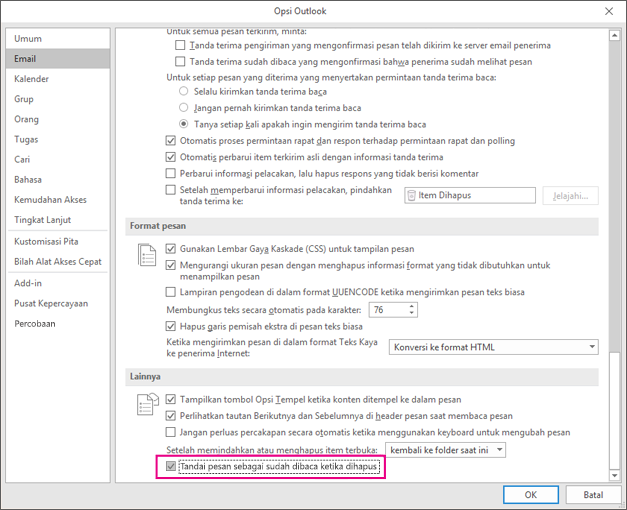Catatan: Fungsi ini tidak tersedia di semua versi Windows.
-
Klik kanan pesan.
-
Klik Tandai sebagai Sudah Dibaca atau Tandai sebagai Belum Dibaca.
-
Untuk menandai beberapa pesan sebagai sudah dibaca atau belum dibaca sekaligus, klik pesan pertama, tahan Ctrl, klik pesan lain, lalu pilih opsi yang Anda inginkan.
-
Ulangi untuk mengalihkan status pesan dari dibaca menjadi belum dibaca dan kembali lagi.
|
|
Menandai semua pesan dalam folder sebagai dibaca atau belum dibaca
-
Dari panel folder, pilih folder (hanya satu per satu).
-
Klik pesan apa pun dalam daftar pesan, lalu tekan Ctrl+A untuk memilih semua yang ada dalam folder.
-
Klik kanan pesan yang dipilih.
-
Pilih Tandai sebagai Sudah Dibaca atau Tandai sebagai Belum Dibaca.
Jika Anda ingin, Anda bisa memperlambat seberapa cepat pesan ditandai sebagai sudah dibaca. Misalnya, setelah Anda memilih pesan, Outlook bisa menunggu 30 detik sebelum menandainya sebagai sudah dibaca.
-
Klik File > Opsi > Tingkat Lanjut.
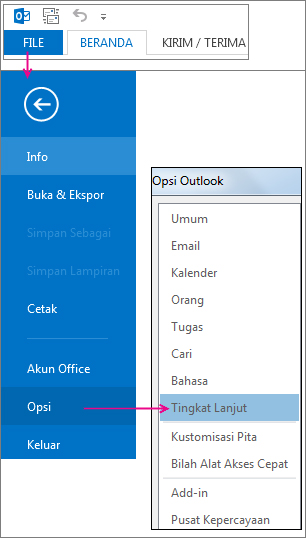
-
Di bawah Panel Outlook, klik Panel Baca.
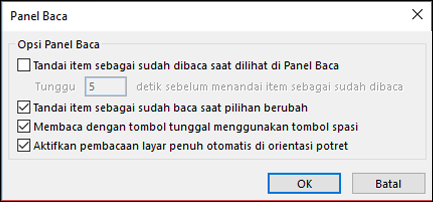
-
Pilih kotak centang Tandai item sebagai sudah dibaca saat ditampilkan di Panel Baca.
-
Dalam kotak Tunggu _ detik sebelum menandai item sebagai sudah dibaca , ketikkan berapa detik yang ingin Anda tunggu ketika Anda mengklik pesan di Panel Baca dan ketika muncul ditandai sebagai sudah dibaca.
Outlook menandai pesan sebagai sudah dibaca saat Anda memilihnya. Untuk menghentikan pesan yang ditandai sebagai sudah dibaca ketika dipilih:
-
Pilih Opsi > File > Tingkat Lanjut.
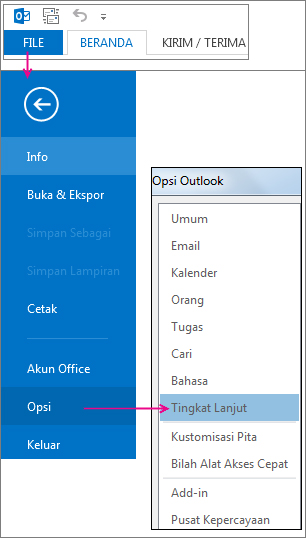
-
Di bawah panel Outlook, pilih Panel Baca.
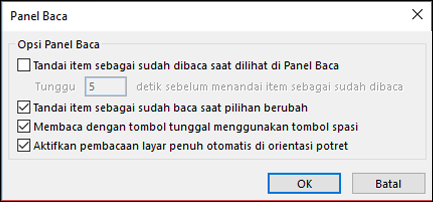
-
Kosongkan kotak centang untuk Tandai item sebagai sudah dibaca saat ditampilkan di Panel Baca dan Tandai item sebagai sudah dibaca ketika pilihan berubah.
-
Klik OK dua kali untuk kembali ke Outlook.
Penting: Opsi baru ini saat ini hanya tersedia untuk pelanggan Aplikasi Microsoft 365 untuk perusahaan dan Aplikasi Microsoft 365 untuk bisnis di Saluran Saat Ini yang memutakhirkan ke Versi 1803 (Build 9126.2116) atau yang lebih baru. Ini tidak tersedia pada versi.
Jika folder Item Terhapus memperlihatkan bahwa Anda memiliki item yang belum dibaca, sekarang ada perbaikan cepat untuk memastikan semua pesan yang dihapus ditandai sebagai sudah dibaca.
-
Pilih Opsi > File > Email. Di bagian Lainnya , centang Tandai pesan sebagai sudah dibaca saat dihapus.